Како уклонити Дриверсторе мапу у Виндовс-у

- 3907
- 569
- Miss Alonzo Murphy
Заправо, када радите на рачунару, а то се односи на почетнике и искусни метра, сваки за себе треба да разуме једну једноставну, али непроменљиву истину. Лични рачунар је отворен систем, па, таква одлука је извршена у далеким 70-има, а Билл Гатес са својим позивом: "Рачунар сваке домаћице" - само додало уље у ватру. Другим речима, све је јавно доступно, било шта се може променити. Отуда хакиране банке широм света, отуда и стално "летећи" системи након једног притиска на кључ.

Закључак у овој ситуацији може се извући на следећи начин - ако нисте сигурни да ли не знате сврху мапе или датотеке (и то је уобичајена ствар, велика већина датотека - зашто су намењени у софтверском систему) , посебно прозори, не знамо), онда ни у једном случају не могу да се бришу.
Па, стварно, зашто уклоните директоријум Дривесторе, чак и ако његова величина може бити превелика - скоро 20 ГБ. Да бисте очистили диск?! Дакле, имате чврсти диск од 800 ГБ и 100-200 њих је стално бесплатно! Зашто уклонити фасциклу ако о томе не знате ништа.
Стога је закључак како следи - никако не могу да се сама директоријум не може уклонити!
Настављамо разговор о уклањању
Ипак, како је рекао Барон Мунцхаусен, а наше главе размишљају. Погледајте та имена - Дривесторе, а унутар мапе је ватрогасно. И наравно, постаје јасно да је фасцикла повезана са управљачким програмима (Дривесторе - Возач возача) и библиотеке датотека.
Ово је већ упозорење - Уосталом, велика већина проблема на рачунару са возачима је праведна.
Заиста, прозори је прецизно у мапи Дривесторе на системском диску, на Виндовс \ Систем32 \ и преклопи све управљачке програме који се користе на рачунару. Али чињеница је да чује не само тренутне возаче тамо, већ и све што је до сада коришћено. Ово је посебно тачно за управљачке програме видео картица које можемо променити током "живота" рачунара некада некада или два пута.
Тако се испоставило да се током времена током времена формира "гомила смећа" у овој мапи која чека чишћење. Још једна ствар је како то учинити. Само покрените "Мој рачунар", унесите фасциклу и почните да бришете датотеке, нећете ићи - систем ће све сигурно летети готово. Постоје посебне технике за рад са овом мапом.
Чистимо се са системским алатима
Прво што можете учинити је да користите чишћење диска са "Мој рачунар".
Тако:
- Покрените "Мој рачунар".
- Позивамо контекстни мени системског диска - обично је то "Ц:".
- У прозору који се отвори, на самом дну бирамо "Својства".
- На екрану се појављује прозор некретнина на диск-у.
- На картици "Опште" кликните на дугме "Чишћење диска".
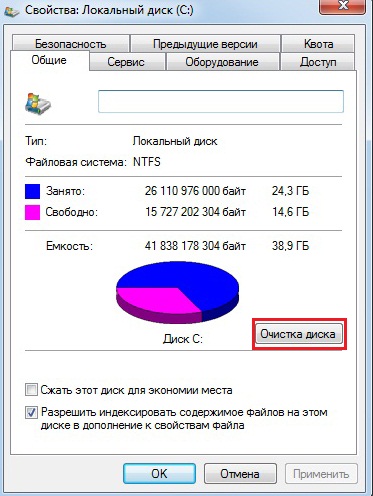
Чишћење локалног диска са
- Морам мало да сачекам - систем оцењује и мери оно што се може уклонити.
- Затим се прозор отвара у којем можете да изаберете (ставите квачице на листу померања), шта желите да уклоните.
- Ова листа је већ одређеније дугме - "Цлеан Систем датотеке".
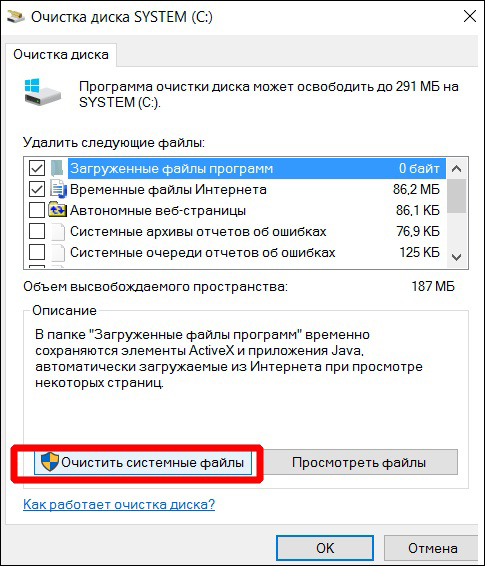
Систем за чишћење
- Кликнемо на то и видимо шта тражимо - уградња "непотребних управљачких програма система" (то се може мало другачије назвати, али одмах ћете зграбити суштину).
- Наравно, "Цхецкмарк" за нас даље - "Почетак".
Процес може да траје и 5 и 10 минута, све зависи од тога колико дуго нисте учинили тако потпуно чишћење. Али на крају ће Виндовс избрисати све непотребне управљачке програме из мапе Дривесторе.
Овде, међутим, морате да схватите да када тврдимо да Виндовс наводно аутоматски уклања све, ми ћемо бити мало лукавство. У ствари, чишћење се не појављује прилично чисто, све исто, још увек остаје мало смећа, али морате да то поставите.
Не, у ствари, на слободном софтверском тржишту, можете пронаћи пуно примамљивих програма који оглашавају "Небески Манна" - комплетно чишћење и без икаквих последица. Али да ли је могуће веровати таквим програмима, ако програмери сами претходе њиховој употреби фраза као што су "нисмо одговорни за ништа". Стога не бисте требали да користите такве програме, осим ако се, наравно, не плашите рутинском прозоре и имате све спремно да га преуредите.
Мапа фирепоситори
А сада, као и за возачку библиотеку, фасцикли за филерепоситори.
Његов садржај је могућ је само могуће и можете да ризикујете да избришете. Чињеница је да се у овој мапи не постоје актуелни управљачки програми који се користе, већ они који се повремено користе. Приликом повезивања таквог уређаја, систем се поставља у ову мапу иза возача, који је већ користио.
Ако очистите мапу ватре, у овом тренутку, највјероватније нећете осећати ништа негативно. Једноставно, када се након 3-4 дана покушајте да повежете и радите са омиљеним камером, али никада не постоје проблеми с тим, то неће бити могуће. Запамтите, само сте избрисали датотеке из мапе ФилеЕРепоситори.
Напреднији начин чишћења
Постоји још један, сложенији начин за уклањање непотребних управљачких програма. Обезбеђује га пнпутил.ЕКСЕ укључен у системски пакет. Покреће се корисност из командне линије и само под контролом администратора.
Услужни програм је препознат као погодан правни лек не само уклањањем, већ и за инсталацију управљачких програма, али од стране администратора система, када требате да ставите возаче нових корисника. Основа за услужни програм је Инф датотека.
Командна линија услужног програма има следећи формат:
пнпутил.Еке [-Ф | -и] [ -? | -а | -Д | -Е]
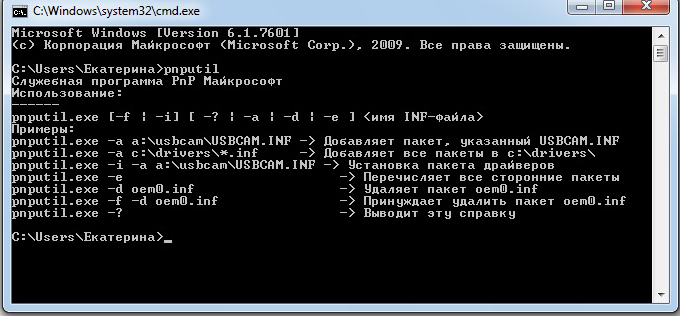
Наредбе за услуге ПНПтил-а.Еке
Кључеви имају следеће вредности:
- -? - Прикажи сертификат о употреби, стандардни кључ за пријем за све системске комуналије;
- -Е- Прикажите листу управљачких програма трећих произвођача, пре уклањања, никада неће шкодити да се проверимо;
- -Инсталирајте управљачки програм;
- -Д- Уклоните управљачки програм;
- -Присилно уклоните управљачки програм у тренутку у систем уређаја, који је свакако ретка и хитна опција;
- -А- Додајте пакет за инсталирање управљачких програма;
- Име датотеке Инф-а, из инсталационог пакета управљачког програма.
Такође дајемо примере коришћења корисности, који откривају све његове тајне:
- пнпутил -е | Више- прикажите листу управљачких програма странице са страницом на екрану;
- Еке -Д ОЕМ0.Инф-уклањање управљачких програма само ОЕМ произвођача;
- Еке -Ф -Д ОЕМ0.Инф-делете ОЕМ0 пакет.Инф, чак и ако је уређај повезан са њом повезан са системом;
- Еке -А АБЦ.Инф- Додајте пакет возача АБЦ. Пакет возача додаје се у спремиште без инсталације. У будућности, приликом повезивања уређаја, инсталација ће се аутоматски завршити;
- Еке-СИСТЕМ32 \ ДРВ \ *.Инф- Додајте све управљачке програме чије су датотеке у систему32 \ ДРВ каталогу;
- пнпутил -и -а киз.Инф-додајте у складиштење и инсталирајте управљачки програм са описом у КСИЗ-у.Инф.

